
윈도우 마우스 오작동, 저절로 드래그 되거나 더블클릭 시 해결방법
윈도우에서 마우스를 사용하다 보면 의도치 않았음에도 불구하고 드래그 동작이 발생하거나 더블클릭 미스가 발생할 경우가 있습니다. 이러한 현상은 다양한 원인을 바탕으로 발생하게 됩니다. 소프트웨어적 문제로 윈도우 마우스 옵션과 관련하여 발생할 수 있으며, 하드웨어적 문제로 인해서 발생할 수도 있습니다. 소프트웨어적 문제의 경우 윈도우 마우스 관련 옵션 통해 문제 해결을 시도해볼 수 있고, 하드웨어적 문제일 경우 간단한 물리적인 임시 조치로 문제 해결을 노려볼 수도 있습니다. 오늘은 이에 대해서 살펴보도록 하겠습니다.

우선 작업표시줄 하단의 시작 버튼을 누른다음 톱니바퀴 모양의 설정 아이콘을 클릭해주도록 합니다. 이를 통해 윈도우 설정창으로 접근할 수 있습니다. 윈도우 설정 메뉴들 중에서 하이라이트 된 부분과 마찬가지로 접근성 항목을 찾아 클릭해주도록 합니다.
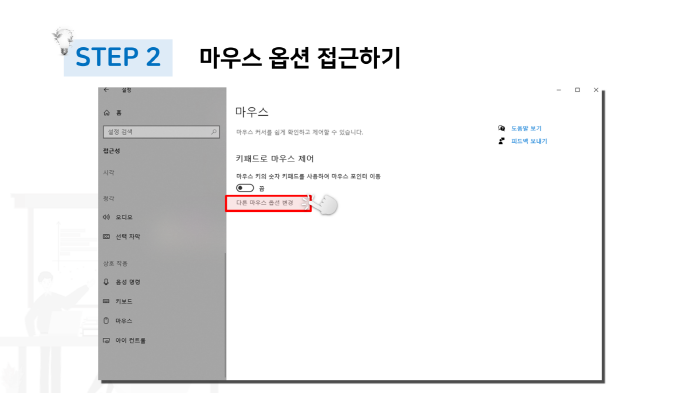
이전 단계를 마치게 되면 다음과 같이 접근성 설정창이 활성화되는 것을 확인할 수 있습니다. 좌측에 위치하고 있는 메뉴들 중에서 마우스 항목을 선택한 후 다른 마우스 옵션 변경 메뉴를 클릭해주도록 합니다.
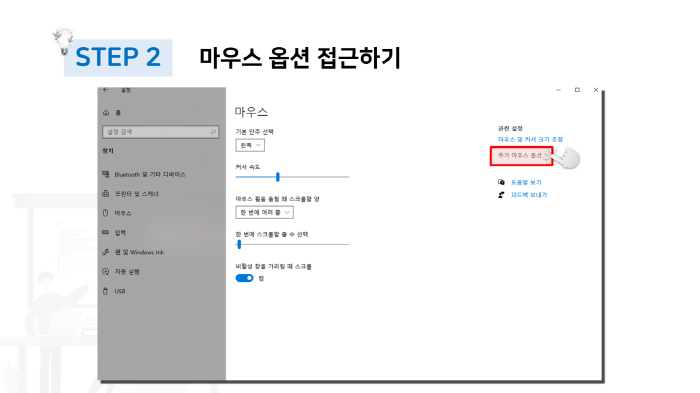
다음으로 우측에 보이는 관련 설정 메뉴에서 추가 마우스 옵션을 클릭해주도록 합니다.
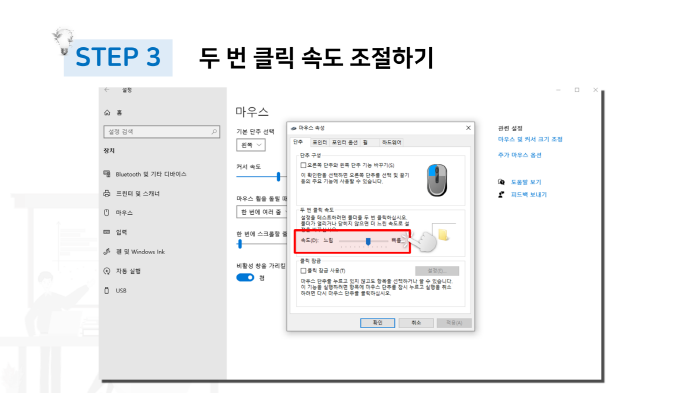
이전 단계를 마치게 되면 다음과 같이 마우스 속성창이 열리는 것을 확인할 수 있습니다. 이는 제어판 마우스 항목을 통해서도 접근할 수 있습니다. 하이라이트 된 부분처럼 두 번 클릭 속도의 수치를 조절하여 마우스 조작 오류 문제 해결을 시도해보도록 합니다.
이전 과정으로도 문제 해결이 안된다면, 다음은 물리적인 해결 방법입니다. 보통 마우스 오작동은 내부 이물질로 인해 센서나 버튼 동작에 오류가 생겼을 가능성이 있습니다. 마우스를 가볍게 잡고 수평으로 털어내듯 쳐주도록 합니다. 문제가 해결될 때 까지 해당 동작을 반복해주도록 합니다. 이 방법은 비록 원론적인 문제 해결책은 아니지만 높은 확률로 이물질로 인한 동작 오류를 해결할 수 있습니다.
이상의 방법으로도 문제가 해결되지 않는다면 동작 오류 문제는 오랜 사용 시간으로 인한 제품 수명 문제 또는 내부 부품 파손 등의 심각한 결함에 의한 것으로 해당 제품에 대한 A/S를 진행하시는 것이 좋습니다.
보다 상세한 방법은 아래의 동영상을 통하여 확인하실 수 있습니다.
'지식메모' 카테고리의 다른 글
| 윈도우 유해정보 차단 레벨 설정하는 방법 (0) | 2021.12.13 |
|---|---|
| 윈도우 로컬보안정책 한 번에 확인하는 방법 (0) | 2021.12.06 |
| 윈도우 디펜더를 오프라인 환경에서 검사 작업하는 방법 (0) | 2021.11.22 |
| 윈도우 PC모니터에서 HDR 콘텐츠 재생 설정하는 방법 (0) | 2021.11.15 |
| 윈도우 색약이 있을 경우 유용한 옵션 설정하는 방법 (0) | 2021.11.08 |





댓글